

By ネイサンE.マルパス, Last updated: December 13, 2017
「High Sierraに影響を与えるバグがあると聞いています。 Macをどうすれば保護できますか? iOS11にアップデートした後、私のiPhoneのファイルの一部も失ってしまった。 私がAppleのデバイスで遭遇しているこれらの問題にどう対処できるか教えてください。
パート1。 MacOS High SierraとiOS11の問題パート2。 Appleの問題を修正する#1:MacOS High Sierra Root Securityのバグパート3。 Appleの問題を修正する#2:iOS 11のデータ復元パート4:結論
MacOS High Sierra や iOSの11 アップルが開発した最新のオペレーティングシステムです。 前者はiMac、MacBook、MacBook Pro用ですが、後者はiPhoneとiPadに対応しています。 これらは、継続的なイノベーションと高いユーザーエクスペリエンスに対する当社のコミットメントの成果です。
High Sierra aka macOS 10.13は、より効率的なビデオストリーミングとグラフィックスのための新しいテクノロジーを誇っています。 Metal 2は、Macのグラフィックスプロセッサの可能性を最大限に引き出すゲームチェンジャーです。 一方、iOS 11は、携帯電話の使用をより強力かつ個人的にすると主張しています。 ドラッグアンドドロップ機能と拡張現実感のゲームやアプリは、新しいOSが提供するものの一部に過ぎません。
しかし、何度も技術がその醜い頭を蘇らせます。 当初、Appleが2つの新しいOSのリリースを発表したとき、それはユーザー間で興奮を起こした。 彼らの特徴のために、それは驚きではありません。 しかし、リリース直後、ユーザーは深刻な問題を報告しています。
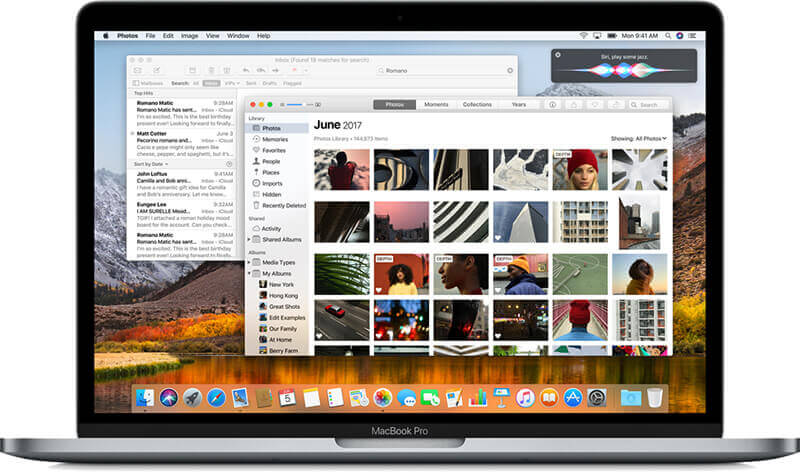 MacOSの高いシエラ問題
MacOSの高いシエラ問題
MacOS High Sierraでは、セキュリティ問題のため、ユーザーはAppleの開発者がリリース前にどのようにそれを捕まえなかったのか疑問に思った。 ここでは、macOS High Sierraのバグがどのように悪いのかを簡単に説明します。
iPhoneユーザーはiOS 11にいくつかの問題を抱えています。文字の「i」が「A」に置き換えられ、疑問符が付いた自動修正グリッチがあります。 しかし、他にももっと心配することがあります:
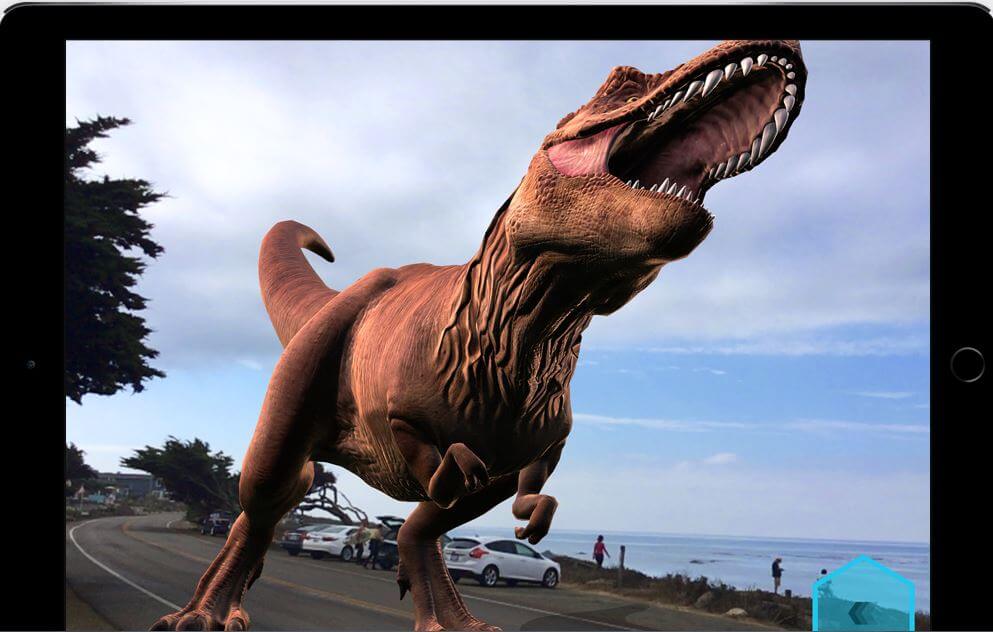
言うまでもなく、Appleは常に顧客を第一に考えてきました。 彼らは間違いなく、すぐに問題を解決するために新しいアップデートを思い付いてきました。 たとえば、macOS High Sierraの新しいパッチは、致命的なバグが発見されてから1日以内にリリースされました。 Mac App Storeからダウンロードすることもできるが、AppleはHigh Sierra 10.3.1上で動作するMacに自動的にインストールされると発表した。 古いバージョンの10.3を実行している人は、手動でインストールする必要があります。 しかし、ユーザーがセキュリティ修正プログラムをインストールした後、10.3から10.3.1への更新がパッチを元に戻すと報告しています。
良いニュースは最新のmacOS High Sierra 10.13.2がセキュリティと安定性の欠陥に対処するために最近リリースされたことです。 Mac App Storeから最新のアップデートをダウンロードして、バグの影響を受けないようにしてください。
Appleが提供している新しい修正プログラムにもかかわらず、ハッカーがまだ道を見つけることができるかどうかはわかりません。 それにもかかわらず、Macの設定を調整してデバイスとデータが安全に保てるようにしても問題はありません。 Macに不要なアクセスを防ぐためのヒントを紹介します。
修正#1:ルートアカウントのパスワードを作成する(強くお勧めします)。
MacOS High Sierraのルートセキュリティの問題は、rootアカウントにパスワードが設定されていないためにのみ存在します。 これを作成することで、誰もお客様以外のデバイスのシステムへのスーパーユーザーのアクセス権を持つことはできません。
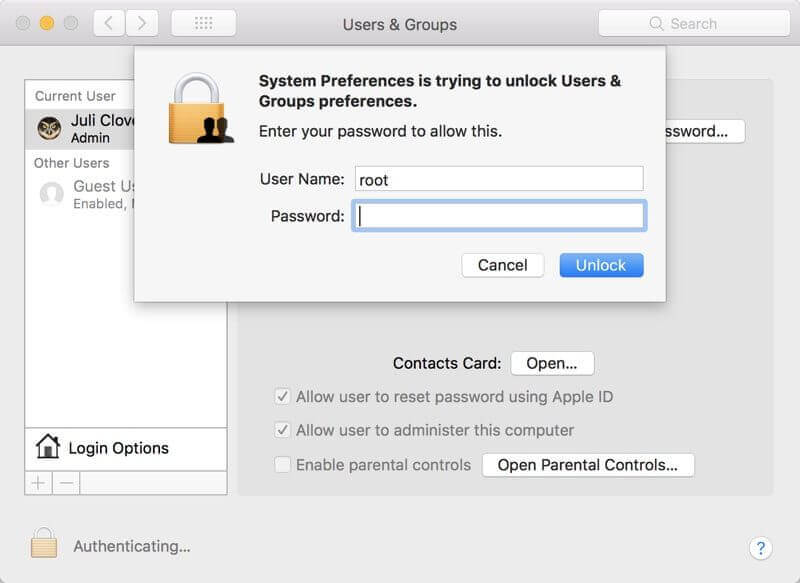 Mac OSの高シエラルートセキュリティバグを修正
Mac OSの高シエラルートセキュリティバグを修正
修正#2:ゲストアカウントを無効にする。
rootアカウントのパスワードをすでに設定している場合、これは必要なステップではありませんが、Macのセキュリティを強化することができます。
これらの簡単なトラブルシューティングのヒントを使用すると、MacOS High Sierraのバグのためにハックに遭うことを防ぐことができます。 ただし、Mac App StoreにアクセスしてすぐにHigh Sierra 10.3.2をインストールすることを忘れないでください。
iOS 11に正常に更新されたかどうかにかかわらず、お客様のiPhoneまたはiPadのファイルの一部が失われることは大きな問題を引き起こします。 お客様は新しいOSを探索することに興奮しているかもしれませんが、まずファイルを元に戻す必要があります。 と FoneDog iOSデータ復元、お客様はそれをちょうど行うことができます。 この便利なガイドでは、ストレスなく簡単にデータを復元する方法を紹介します。 しかし、まず、ソフトウェアをダウンロードし、それをお客様のコンピュータにインストールしてください。
iCloudまたはiTunesでバックアップがない場合は、この方法に従います。
また読む:
iPhone 8 / 8Plusから削除された連絡先を復元する手順

削除されたデータをiPhoneから復元する
デバイスをiCloudと同期させる場合は、この手順に従ってください。
また読む:
iCloudガイド:iCloudから削除された通話履歴を復元する

iCloud Backupから削除されたデータを復元する
このモードは、iTunesを使用してファイルをバックアップするユーザーに最適です。
また読む:
iTunesガイド:iTunesバックアップファイルを表示する

iTunesバックアップから失われたファイルを復元する
アップルのユーザーは、ハイエンド仕様とそのデバイスのトップノッチ機能を誓います。 どんなに高度なものであっても、これらのガジェットはセキュリティ違反、システムクラッシュ、データ損失の影響を受けやすいです。 ありがたいことに、Appleは常にそれらに対処するために働いています。
Appleの問題、特にお客様のiPhoneとiPadの問題を修正したい場合は、FoneDog iOS Data Recoveryがお客様のために仕事をすることが期待できます。 幅広い機能を備えており、フリーズやブルースクリーンなどの一般的なiOSシステムの問題や無限の再起動も解決できます。 WhatsApp、Kik、Viber、Lineからチャットの履歴をバックアップすることもできます。 次回携帯電話を更新するときは、先に進む前に完全バックアップを行ってください。 そうすれば、データの損失はもはやお客様を傷つけることはありません!
コメント
コメント
人気記事
/
面白いDULL
/
SIMPLE難しい
ありがとうございました! ここにあなたの選択があります:
Excellent
評価: 4.5 / 5 (に基づく 107 評価数)